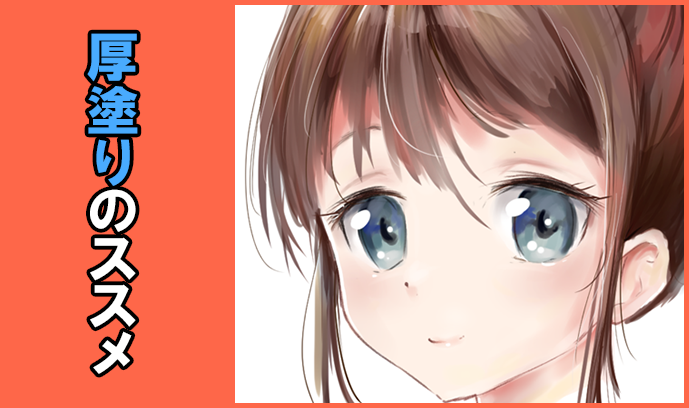線画作業がめんどくさい、線画のときと作品が仕上がったときのギャップに悩んだりしていませんか?厚塗りで描くとそんな悩みが解決されるかもしれません。
そこで今回は厚塗りのやり方をご紹介。作業効率アップだけではなく、厚塗りを手順やテクニックを覚えることで画力アップにも繋がります。
▼目次
(1)簡単な線画を描く
下図のように簡単な線画を描いてみます。左から順に「輪郭」→「パーツの位置決め」→「線の整理」というように描きました。
途中修正もあることを前提としてラフに近いくらいで描いています。ラフ画のように線がたくさん重なって、余分な線が残っていない方がいいです。

(2)色レイヤー
線画レイヤーの下側に新しいレイヤーを作り、肌のベース色を塗ります。この講座では色レイヤーは基本的にこの1つのレイヤーだけを使いました。

(3)目のベース
肌のベース色を塗ったレイヤーと同じレイヤーで白目を塗り、さらにまぶたの影を描き足します。

塗り方について説明します。
白目を筆でざっくり塗ります。左図の様にはみ出しても気にしなくて良いです。筆もご自身が使いやすいものであればなんでも結構です。
肌のベース色をスポイトで取り、白目がはみ出した部分を不透明度100%の筆で塗り直して形を整えました。
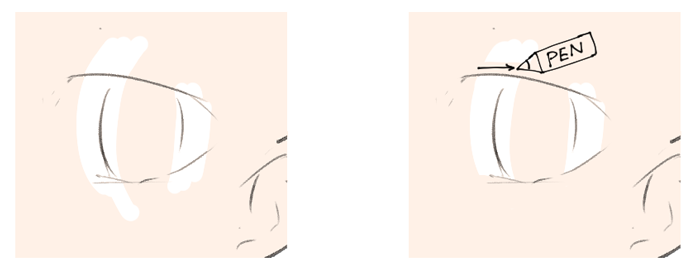
コツ:筆の不透明度が低いと消え残りが生じますが、味わいとして利用することもできます。同様に毛足の長いボケた筆を使うと輪郭がボケるのでそれを味わいとして残すのも良いでしょう。最初は感覚を掴むために不透明度100%の油彩ブラシやGペン、マーカーなどを使うことをオススメします。
次にまぶたの影を描きます。
これも目の輪郭から大幅にはみ出した場合は先ほどと同様に修正してください。ただし、これからぼかしに入りますので厳密な形には拘らなくて結構です。
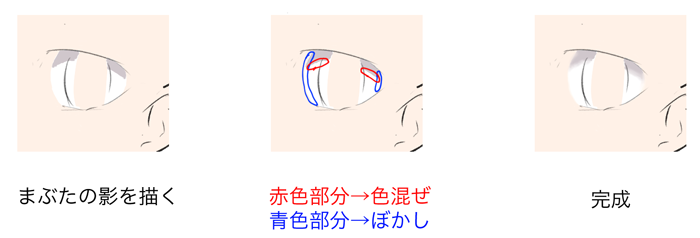
赤色の部分を「色混ぜ」、青色の部分を「ぼかし」を利用してぼかします。「色混ぜ」と「ぼかし」は似ていますが、効果の現れ方が少し違うので使い分けると良いでしょう。
CLIP STUDIO PAINTの場合、水彩筆に用意されている「色混ぜ」はその名の通り色が混ざります。「ぼかし」はどちらかというと境界を和らげるという雰囲気に近いです。他のソフトでも混色やぼかしにはそれぞれ違った効果があるので試して確認してみてください。
(4) 修正の方法
この段階で輪郭を変えてみます。
(3)で作成したものが左図ですが、目が大きく幼げなキャラの割には顔の横のラインがすっきりしていて大人びています。
もう少し曲線があった方が可愛いように思えます。そこで右図の様に輪郭修正しました。
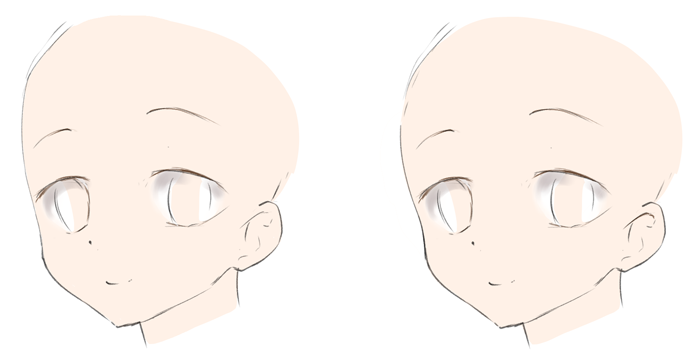
このとき、私は色レイヤーを塗り足したり削ったりしてから、ズレた部分の線画を消して描き直しました。逆に、線画を修正してから色を直すでもいいと思います。このあたりは好みがあると思うのでお好みの方で良いでしょう。
コラム
ここでは、例を示すため、あえてこの様な修正箇所を盛り込んで制作にしましたが、絵を描いていると常に全てが順調に進む訳でもありません。修正は日常茶飯事です。
これでバッチリだ!と思った線画も色を塗ってみると、「あれ?イメージとだいぶ違う……」っていうことを体験されたこともあるかもしれません。かなり苦労して制作した線画だったのに完成したときに微妙だと心のダメージが大きいですよね。
だからといって修正しようとすると線画レイヤーも多数に分けた色レイヤーも全て修正をかけることになって気が重いですね。
完全に描き慣れている絵柄などであれば線画の段階でかなり安定すると思いますが、それは線画の段階でも頭のなかでは色が乗ったときの完成形が見えているからだと思います。
でも、いきなりその域に達するのはなかなか難しいと思います。そこで、途中でも線画の修正を積極的に許すという方法で完成を目指してみます。
線画をゆるーく描いてどんどん色を塗っていき、途中で線も色も修正しながら厚塗り風にイラストを作ってみましょう。
線画のストレスや修正の恐怖感が少ないので気軽にイラストを楽しめると思います。でも、決して線画からの「逃げ」ではないんです。
こういうことの繰り返しが完成とのイメージのズレがない綺麗な線画を描く近道になるかもしれません。結果的に綺麗な線画も描けるようになれば幸せですよね。
(5) 塗り方のテクニック
基本となる塗り方1〜4の4つのテクニックを紹介します。この先、これらを使って仕上げていきます。
塗り方1:濃い水彩(筆圧OFF)
筆圧によらず線の太さが変わりません。大きい面を塗るのにオススメです。
左:弱い筆圧で薄く1回塗り
中:上にいくほど重ね塗り(3回重ねてあります)
右:左にいくほど重ね塗り
重ね塗りにより段ができますがエッジとして残すのもありです。エッジを消すにはぼかしツールか水彩筆の「塗り&なじませ」(CLIP STUDIO PAINT)が便利です。
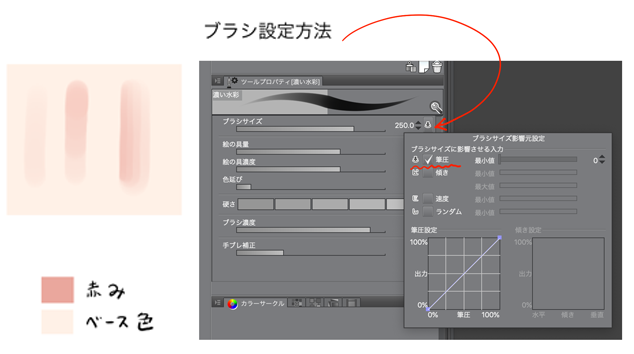
塗り方2:濃い水彩(筆圧ON)
筆圧で線の太さを変えられます。細かいところにはこれが便利です。
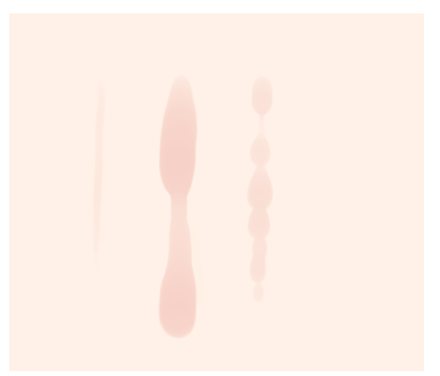
塗り方3:Gペン+塗り&なじませ
Gペンで線を描き、それを水彩筆の「塗り&なじませ」(CLIP STUDIO PAINT)でなじませていきます。顎の下など濃い色からのグラデーションをつくるのに便利です。

塗り方4:選択範囲+塗り
選択範囲で範囲をとってから塗っていきます。形が決まっていてその中を塗りたいときに便利です。
上図の例では塗りにエアブラシを使いましたが、他の塗りツールも面白いです。
グラデーションにしたい → エアブラシ
ムラを味として残したい → 筆
ベタ塗りにしたい → バケツ塗りやマーカー
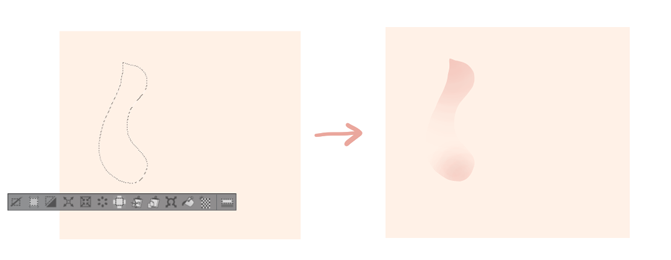
(6) 大まかな塗り
色を足していきますが、この段階では細部を描かず、全体の雰囲気を捉えることがポイントです。
色塗り用のレイヤーの透明部分をロックします。これにより、はみ出すことなく塗ることができます。塗り方は(5)で紹介した塗り方を利用します。
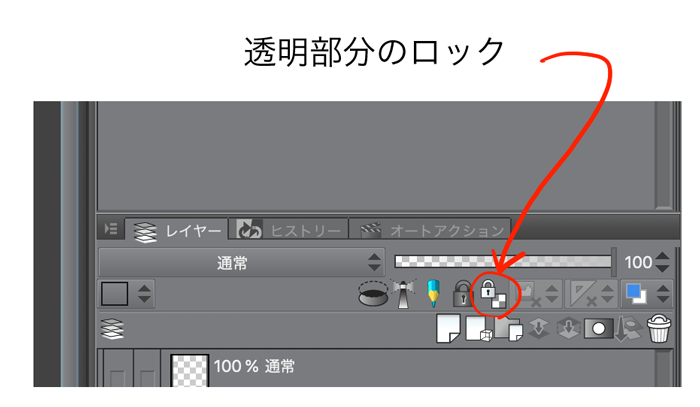
滑らかな肌を描きたくてエアブラシや「なじませ」を多用しがちですがオススメしません。ここではあえて少しムラやエッジが残るくらいにしておくと良いです。
- 顔の側面は「塗り方1」
- 耳付近は「塗り方2」
- 顎の下は「塗り方3」と「塗り方2」の組み合わせ
- 目の虹彩のベースは「塗り方4」(水彩筆)
で塗っています。

また、線画も赤茶色で色トレスをしました。まつ毛は色トレスを反映させたいので線画レイヤーにGペンで描き足しています。色トレスは線画レイヤーの上に、もう一つレイヤーを作り、クリッピングしてエアブラシなどで色をつけると良いです。

(7) 描きこみ
線画レイヤーも統合して一つのレイヤーにしました。線画も統合されているので線の加筆やなじませなどがしやすいというメリットがあります。
念のため元の線画レイヤーと色レイヤーをコピーして残しておくと安心です。
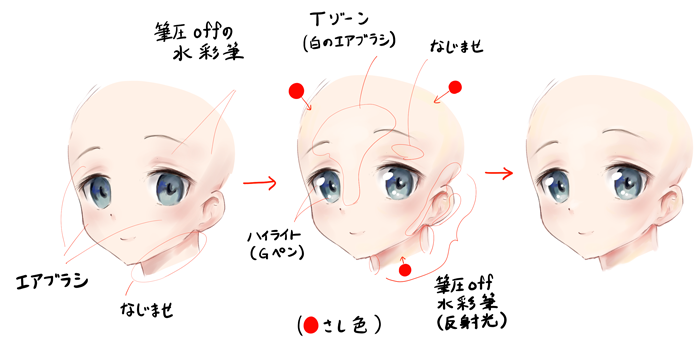
描き込みの手順は絶対というものはありませんが、はじめは影や赤みといった暗の部分の加筆がお勧めです。
赤みを足すときは薄めのエアブラシで少しずつ足してみましょう。
ある程度立体感が得られたら、明の部分を足してみましょう。Tゾーンなどを白の薄いエアブラシで持ち上げると立体感が増します。
その後で反射光を入れてみましょう。影が単なる暗いものからより立体感のあるものになると思います。
最後にハイライトを足すとかなり引き締まった感じになると思います。
明の部分の順番としては、やわらかい描写からエッジの効いた描写という順をたどると散漫にならずやりやすいと思います。
(6)の「大まかな塗り」でエッジやムラが適度に残っているとビニール人形のようにならないです。
NG例も見てみてください。どこにもエッジがないとビニール人形のようにのっぺりした感じになりますし、さらに体や目などが透けてみてなんとも気持ち悪い状態になりがちです。
衣装や髪でもこれをやるとその気持ち悪さはより顕著に現れます。ある程度のエッジやムラは絵には効果的です。
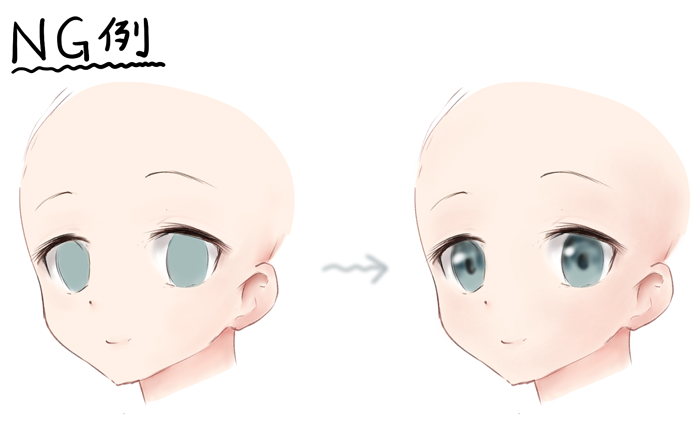
(8) 修正例
「むむ? 眉毛もうちょっと角度変えたいかも? いやそもそも違う形に書き直したいかも!」そんなときは、次の2つの方法で修正します。
1.切り取って向きやサイズを変更して、穴が空いてしまったところはまわりの色をスポイトでとって埋めて、必要に応じてなじませます。
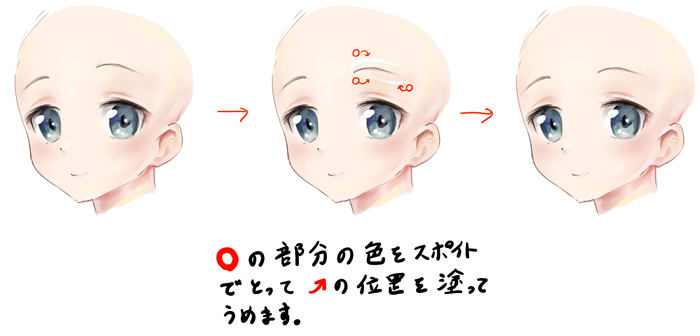
2.近くの色をスポイトで取って塗りつぶし、必要に応じてなじませてから描き直します。
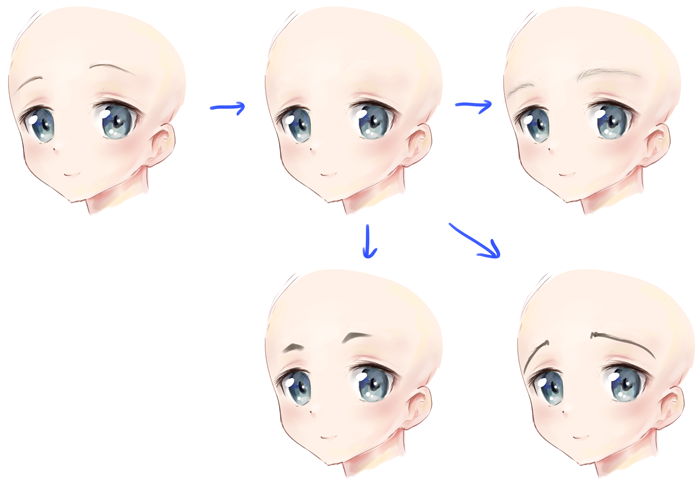
絵の具でキャンバスに描いているような感覚にも通じるので少し慣れると描いている感もあって楽しいですよ。
あと、もともと絵を描いていた方にとってはやりやすいかもしれませんね。
(9) 髪
これまでとほぼ同様の手法で描きます。順をおって説明をつけてみます。
1.髪型のシルエットを決める。同じレイヤーに描いてもいいですが、別レイヤーにしてもいいです。私は同一レイヤーで描きました。

2.髪の流れがわかるようにざっくり影色で流れを描き足しました。

顔と髪をレイヤー分けしていた場合、次に進む前に、ここで顔のレイヤーと髪のレイヤーを統合します。
(念のため顔のレイヤーと髪のレイヤーをコピーして別に保存しておくと途中でやり直したくなっても安心です。)
3.色共有

前髪の影を赤みで肌にかけます。髪にもかかりますが問題ないです。コツは肌の影色の赤みからスポイトで色をとり、その色かそれに近い色で色を足します。
髪の影色にも同じ色をざっくりのせます。肌の色や肌の差し色(今回は黄色)をスポイトでとり、それらも髪にのせます。このように顔と髪の間で色を共有すると馴染みが良くなります。
場合によっては顔の中に髪の色をところどころ入れるのも効果的です。また、背景との馴染みをよくする場合も、背景の色を顔や髪に、人物の色を背景に混ぜ込むと馴染みがよいです。
やりすぎるとのっぺりするので隠し味程度で考えてください。遠近の演出として奥側に薄っすらブルーをのせます。
4.髪の影をもう少し足し、前髪を描き直す

このとき、「3.色共有」で赤みが髪にはみだしてしまったのは完全に解消されますし、水彩ブラシの場合、その赤みの色も前髪に少し混ざるのでなじみがよくなって一石二鳥です。
5.肌色をスポイトでとり、エアブラシでうっすら前髪にかけます。
透け感が出てかろやかさや可愛さを演出できます。

6.G ペンや極細のブラシで遊び毛を足してみましょう。
Gペンは不透明度をやや下げてからやると馴染みがよいです。
また、透明部のロックをかけて暗い部分にエアブラシを乗算モード(レイヤーでなくてもブラシ自体の設定で選べます)にして吹き付けコントラストをあげます。

7.選択範囲をとって乗算モードのエアブラシで影を足します。

ここで暗くするというよりもエッジを足すという感覚で使っています。常にエッジが失われすぎないように注意を払いましょう。
8.選択範囲をとってスクリーンモードのエアブラシでハイライトを入たあと、細いなじませブラシや水彩ブラシで形を整えます。

9.白や明るい髪色などで輪郭の内側に遊び毛を足します。

髪色のままだと埋もれてしまうでハイライト色がオススメです。
輪郭外は髪色で足しました。遊び毛を足すと一気に雰囲気が出て楽しいですが、やりすぎるとボサボサの子という残念な結果を生んでしまうのでバランスに注意してください。
まつ毛を足したり、目元に少しハイライトを入れたりもしました。アクセントになりイラストが引き立ちます。多く入れてしまうと散漫になり、のっぺりしたイラストになってしまうので注意です。
輪郭周りの処理も足しました。
髪は光の回り込みをたしてあります。顔は頬のラインに白でリムライト(光の回り込みによるするどいハイライト)を足してあります。最終部はどれもスパイスなのでバランスをみながら試してみてください。
著・画 なご哉
フリーのイラストレーター、フォトグラファー
スタジオでの写真撮影、レタッチの延長線上でイラストを学ぶ。アナログ、デジタルの両方のイラストを制作。
Twitter : https://twitter.com/ngyillust